Od ledna 2024, kdykoli se přihlásíte ke svému osobnímu účtu Microsoft, začneme nabízet oznámení o schválení přihlášení v mobilní aplikaci Outlook pro Android.
Po instalaci se pokaždé, když se přihlásíte ke svému osobnímu účtu Microsoft, budou se žádosti o přihlášení zobrazovat buď na zamykací obrazovce, nebo v mobilní aplikaci Outlook pro Android. Budete také moct získat jednorázová hesla, která můžete zkopírovat nebo vložit na jiné přihlašovací obrazovky.
Poznámka: Tato funkce bude zaváděná postupně v nadcházejících měsících.
Jak se přihlásit pomocí mobilní aplikace Outlook pro Android
Budete potřebovat Microsoft Outlook pro Android verze 4.2405.0 nebo novější. Pokud už máte nejnovější aplikaci, přejděte ke kroku 3.
-
Stáhněte a nainstalujte Microsoft Outlook pro Android.
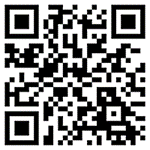
-
Přihlaste se pomocí účtu Microsoft.
-
Po dokončení nastavení se zobrazí potvrzovací zpráva, že budete na svém zařízení dostávat žádosti o přihlášení.
Poznámka: Pokud nevidíte žádost o přihlášení nebo oznámení, zkontrolujte níže uvedená kritéria oznámení .
-
Když se pak přihlásíte ke svému účtu Microsoft, zobrazí se výzva, abyste zkontrolovali telefon.
-
Až se oznámení zobrazí na vašem zařízení, pokračujte výběrem možnosti Zamítnout nebo Schválit .
-
Přihlášení potvrdíte tak, že klepnete na číslo, které odpovídá přihlašovací obrazovce, a pak na Schválit.
Poznámka: Ne všechny výzvy k přihlášení vás budou žádat o shodu čísla.
Časté otázky
Poznámka: Tato funkce bude zaváděná postupně v nadcházejících měsících.
Oznámení o přihlášení se v aplikaci Outlook pro Android zobrazí jenom v následujících případech:
-
Máte Microsoft Outlook pro Android verze 4.2405.0 nebo novější.
-
A přihlásíte se pomocí osobního účtu Microsoft. Přečtěte si o používání Outlooku Mobile k přihlášení pomocí pracovního nebo školního účtu.
Pokud jste outlook pro Android odebrali jako způsob podepsání, můžete ho znovu přidat pomocí těchto kroků:
Outlook Mobile
-
Vyberte Nastavení , pak Účty a pak název účtu.
-
Vyberte Účet a pak žádosti o přihlášení.
-
Zapněte přepínač Povolit žádosti o přihlášení.
Řídicí panel účtu Microsoft
-
Přihlaste se k řídicímu panelu účtu Microsoft a přejděte do části Zabezpečení > Upřesnit možnosti zabezpečení.
Přihlásit se -
V části Způsoby, jak prokázat, kdo jste, vyberte Přidat nový způsob přihlášení nebo ověření.
-
Vyberte Použít aplikaci a pak Outlook.
-
Postupujte podle pokynů na obrazovce.
V současné době se podporuje jenom Microsoft Outlook pro Android a aplikace Microsoft Authenticator , ale v nadcházejících měsících plánujeme povolit další aplikace Microsoftu.
Ne, omlouvám se. V současné době je pro iOS k dispozici jenom Microsoft Authenticator .
Ne, omlouváme se, ale tato funkce je určená jenom pro mobilní aplikace.
Žádosti o přihlášení můžete zakázat z mobilního nastavení Outlooku nebo z řídicího panelu účtu Microsoft.
Tip: V případě potřeby můžete oznámení o přihlášení kdykoli znovu povolit.
Outlook Mobile
-
Vyberte Nastavení , pak Účty a pak název účtu.
-
Vyberte Účet a pak žádosti o přihlášení.
-
Vypněte přepínač Povolit žádosti o přihlášení.
Řídicí panel účtu Microsoft
-
Přihlaste se k řídicímu panelu účtu Microsoft a přejděte do části Zabezpečení > Upřesnit možnosti zabezpečení.
Přihlásit se -
V části "Způsoby, jak prokázat, kdo jste" vyhledejte řádek s textem Odeslat oznámení o přihlášení a název vašeho zařízení.
-
Rozbalte oddíl a vyberte Odebrat.
Při nastavování Outlooku obdržíte od týmu účtu Microsoft e-mail s potvrzením názvu účtu Microsoft, názvu aplikace a vašeho zařízení.
Pokud zařízení nepoznáváte, je možné, že někdo omylem přidal vaši e-mailovou adresu nebo se pokusil získat přístup k vašemu účtu.
Pokud chcete zajistit, aby byl váš účet zabezpečený:
-
Neodpovězejte na žádné výzvy k přihlášení nebo oznámení, které jste nepožádali.
-
Zkontrolujte nedávnou aktivitu svého účtu.
-
Pokud nějaké události nerozpoznáte, vyberte Zabezpečit svůj účet.
Pokud se vám zobrazila výzva "Pokoušíte se přihlásit?" a nepožádali jste o to, může to být z následujících důvodů:
-
Někdo se pokouší získat přístup k vašemu účtu.
-
Někdo při pokusu o přihlášení omylem zadal nesprávný telefon nebo e-mail.
-
Doručení výzvy, kterou jste požadovali před nějakou dobou, bylo zpožděno.
Důležité informace: Vyberte Odepřít u všech požadavků, které jste neicializovali. Pokud se někdo pokouší získat přístup k vašemu účtu bez správné odpovědi a vašeho souhlasu, je váš účet v bezpečí.
Pokud dočasně nemáte přístup k mobilní aplikaci Outlook, můžete přesto použít jakoukoli jinou metodu ověřování.
Pokud jste telefon ztratili nebo nahradili, měli byste outlook odebrat jako způsob přihlášení:
-
Přihlaste se k řídicímu panelu účtu Microsoft a přejděte do části Zabezpečení > Upřesnit možnosti zabezpečení.
Přihlásit se -
V části "Způsoby, jak prokázat, kdo jste" vyhledejte řádek s textem Odeslat oznámení o přihlášení a název vašeho zařízení.
-
Rozbalte oddíl a v části Aplikace: Microsoft Outlook vyberte Odebrat.
Viz také
Řešení potíží s ověřovacími kódy
Jak používat aplikaci Microsoft Authenticator
Přihlášení pomocí pracovního nebo školního účtu pomocí Outlooku Mobile










